前言
推荐一波前端开发必备插件,绝对可以提高你的生产力,剩下来的时间来 mo鱼,岂不美哉
开发综合推荐
别名路径跳转
插件名:别名路径跳转
使用说明: 别名路径跳转插件,支持任何项目,
使用场景: 当你在开发页面时, 想点击别名路径导入的组件时(演示如下)
配置说明
-
下载后只需自定义配置一些自己常用的别名路径即可
// 文件名别名跳转
"alias-skip.mappings": {
"~@/": "/src",
"views": "/src/views",
"assets": "/src/assets",
"network": "/src/network",
"common": "/src/common"
}, -
右击插件--》扩展设置--》路径映射在 settinas.json中编辑
效果展示
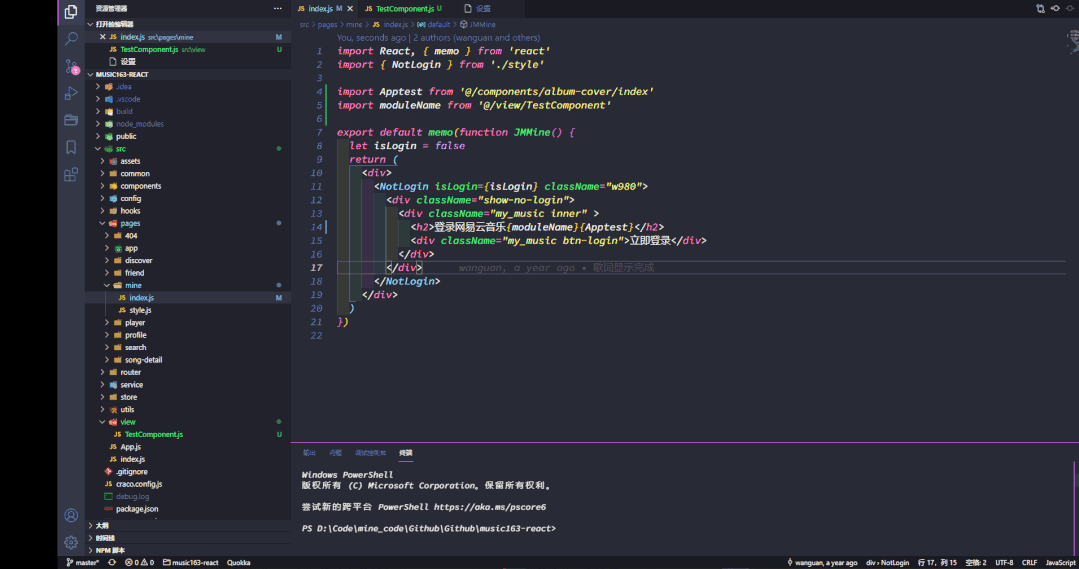
路径别名智能提示
-
插件名: path-alias -
场景: 在导入组件的时候,使用别名路径没用提示时? (可和别名路径跳转同时使用, 无冲突) -
详细使用教程(贼简单)
安装效果和功能
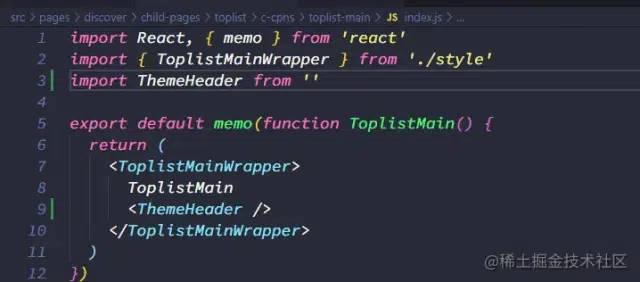
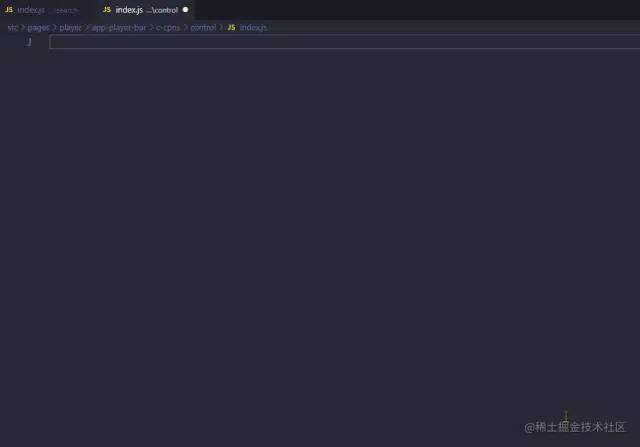
indent-rainbow
-
插件名: indent-rainbow -
功能:彩虹缩进
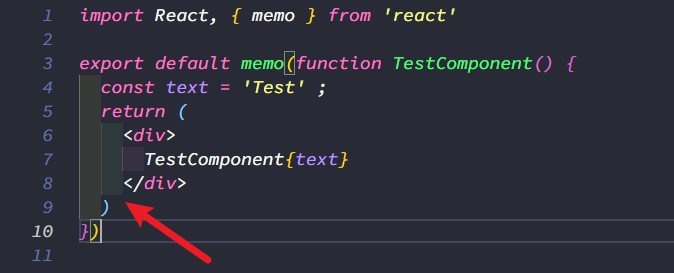
Bracket Pair Colorizer 2
-
插件名: Bracket Pair Colorizer 2 -
功能:给匹配的括号() 或者 对象{}.. 添加对应的颜色用于区分

Auto Rename Tag
-
插件名: Auto Rename Tag -
功能:自动重命名标签
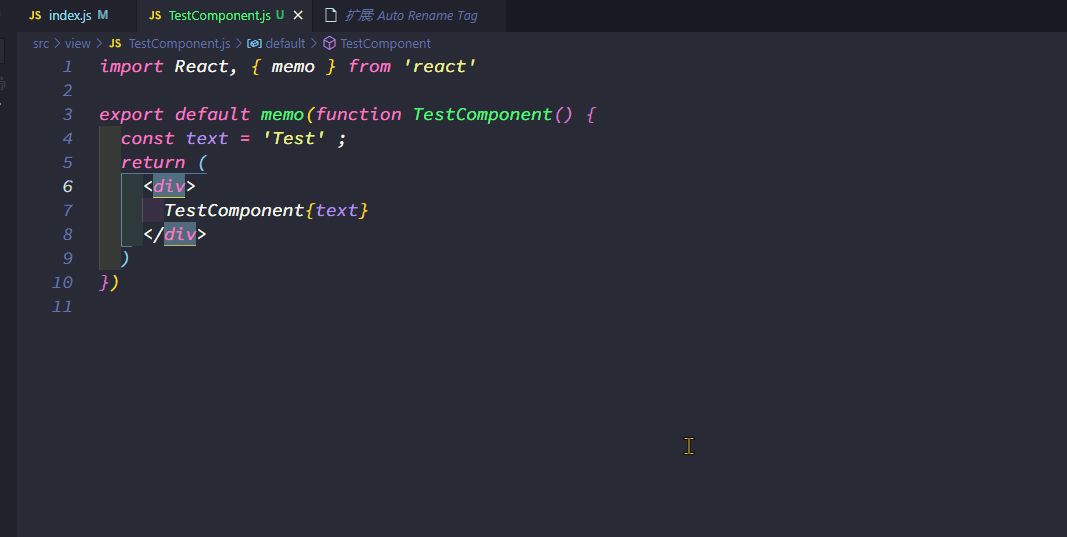
Code Spell Checker
-
插件名: Code Spell Checker -
功能:检查单词拼写是否错误(支持英语)
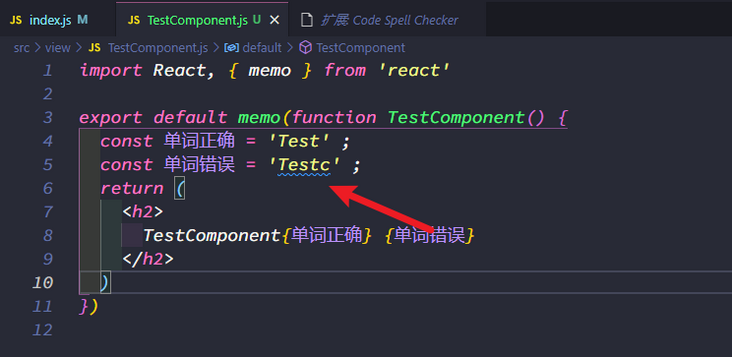
Code Runner
-
插件名: Code Runner -
功能:一键执行各种语言代码(常用于测试)
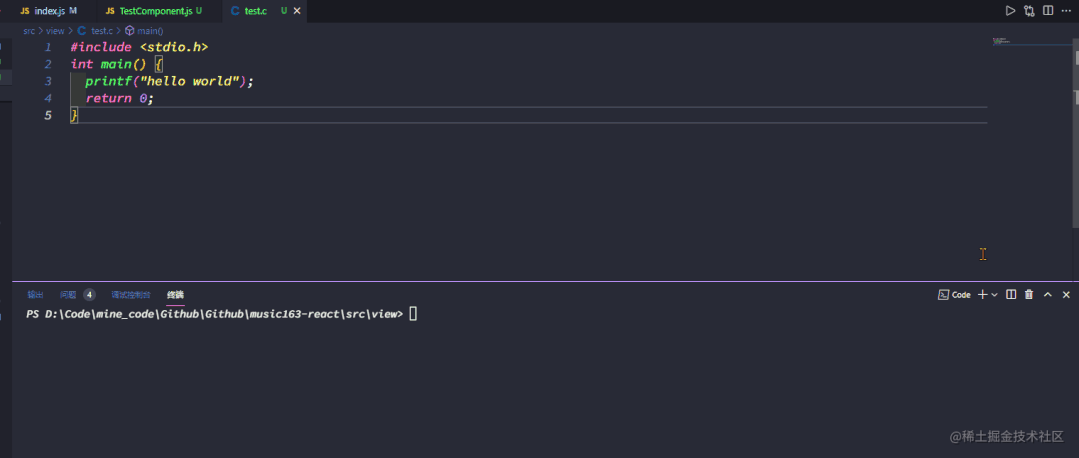
Debugger for Chrome
-
插件名: Debugger for Chrome -
功能:在VSCode端,调试代码
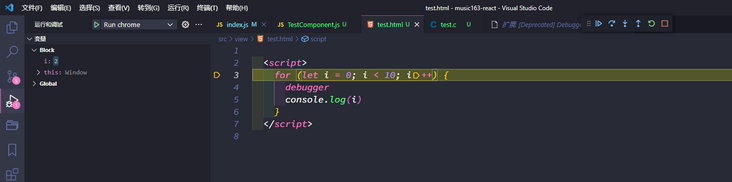
Live ServerPP
-
插件名:
Live ServerPP -
功能:在服务器端打开你的文件,实时显示你修改的代码
-
支持websocket 消息服务,可以用于调试websocket 客户端 -
支持可编程虚拟文件,可用于模拟服务端API接口
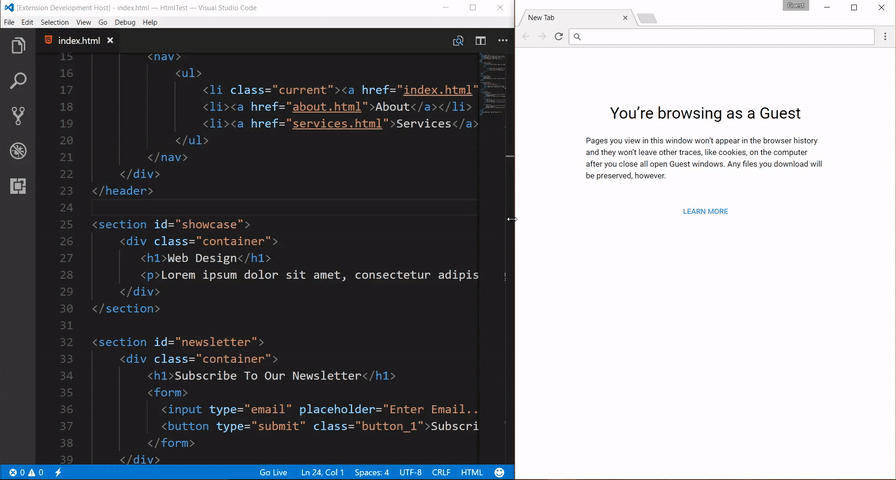
Svg Preview
-
插件名: Svg Preview -
功能:可以显示你的SVG图片,还可以编辑
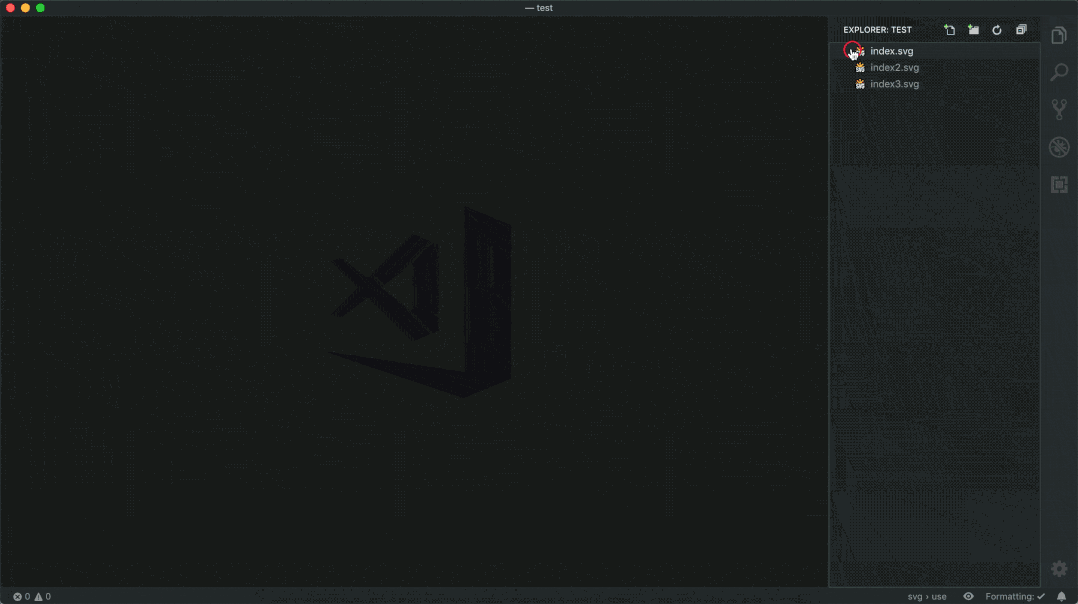
Tabnine
-
插件名: Tabnine -
功能:智能提示代码,可以预测你将要写的代码进行提示
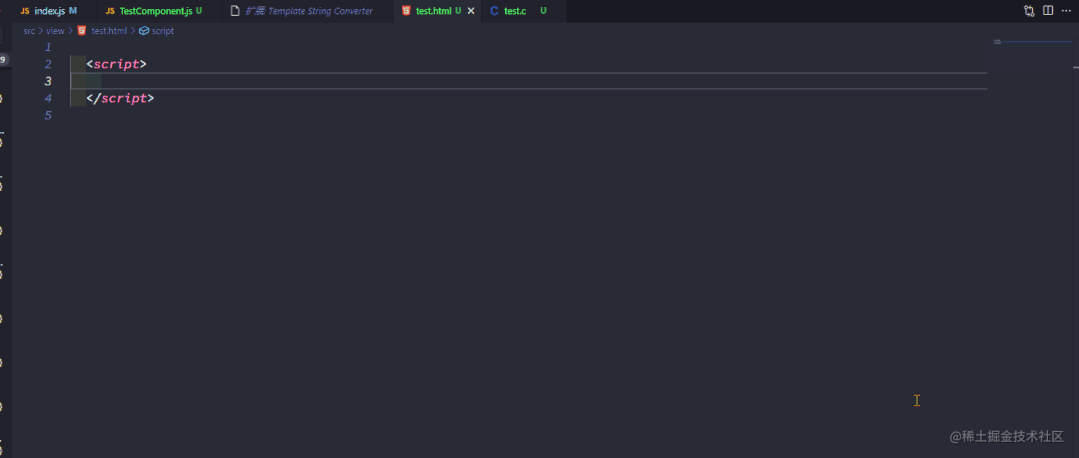
Template String Converter
-
插件名: Template String Converter -
功能:在字符串中输入$触发,将字符串转换为模板字符串
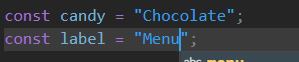
vscode-pigments
-
插件名: vscode-pigments -
功能:实时预览设置的颜色
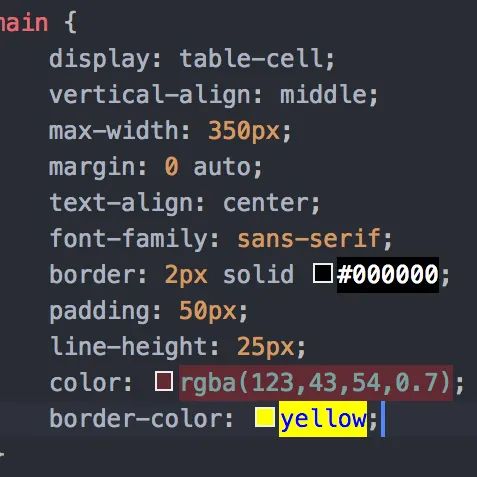
Parameter Hints
-
插件名: Parameter Hints -
功能:提示函数的参数类型及消息
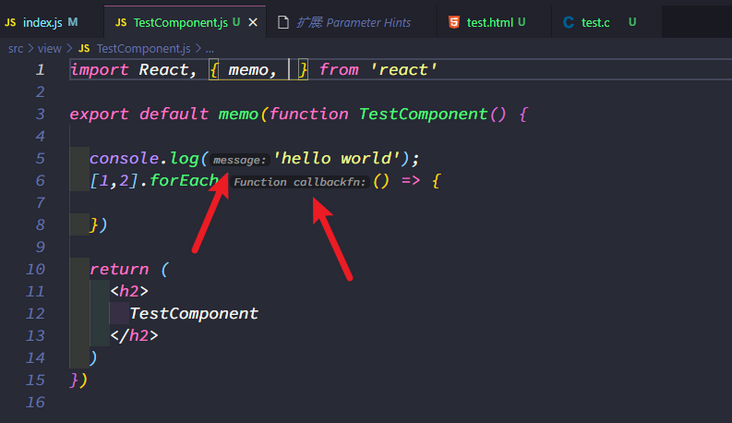
Quokka.js
-
插件名: Quokka.js -
使用:安装插件后, ctrl+shift+p输入Quokka new JavaScr..即可使用 -
功能:实时显示打印输出,更多功能自行探索(常用于测试)
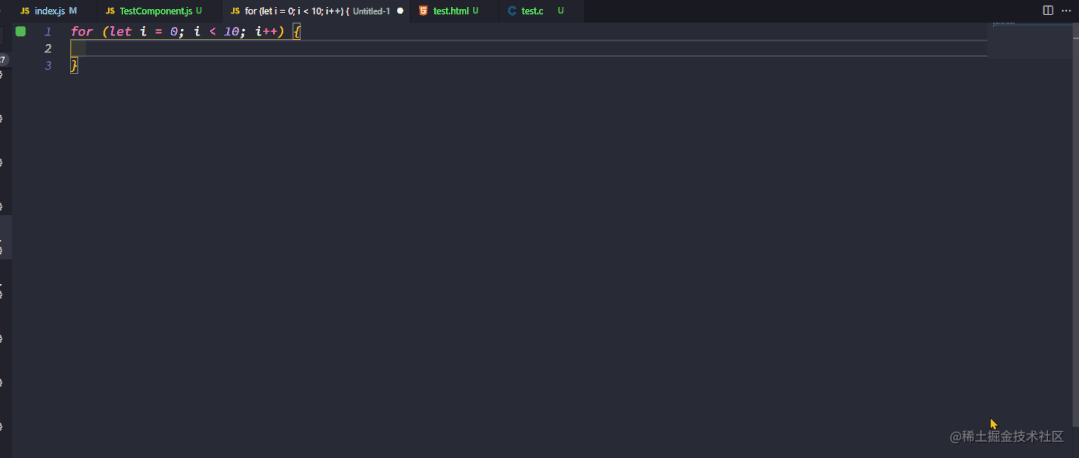
Highlight Matching Tag
-
插件名: Highlight Matching Tag -
功能:当光标停留在标签时,高亮匹配的标签
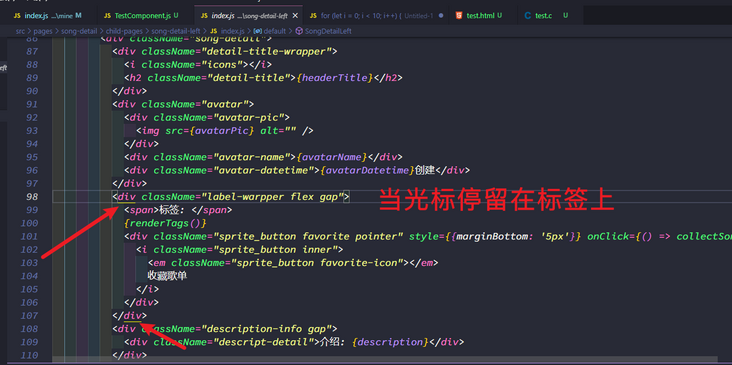
大众类插件
-
基本都有安装就不详细介绍了
插件
-
Bookmarks -
功能:常用于读源码进行标记行,跳转(代码标记快速跳转) -
ESLint -
功能:代码规范检查 -
Prettier - Code formatter -
功能:代码美化,自动格式化成规范格式 -
Project Manager -
功能:项目管理插件,当开发多个项目时,可以快速跳转 -
Path Intellisense -
功能:路径智能提示 -
Image preview -
功能:当引入路径为图片时,可以预览当前图片 -
GitLens -
功能:增强了 git功能,支持在VSCode查看作者、修改时间等等 -
open in browser -
功能:在浏览器打开当前文件
Vue 开发推荐
vue-component
-
插件名:
vue-component -
功能:输入组件名称自动导入找到的组件,自动导入路径和组件
-
选中后自动输入组件名(包含必填属性)、import语句、components属性
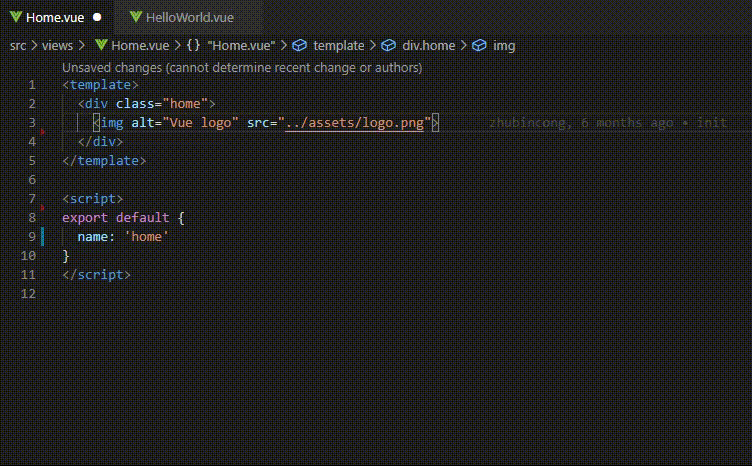
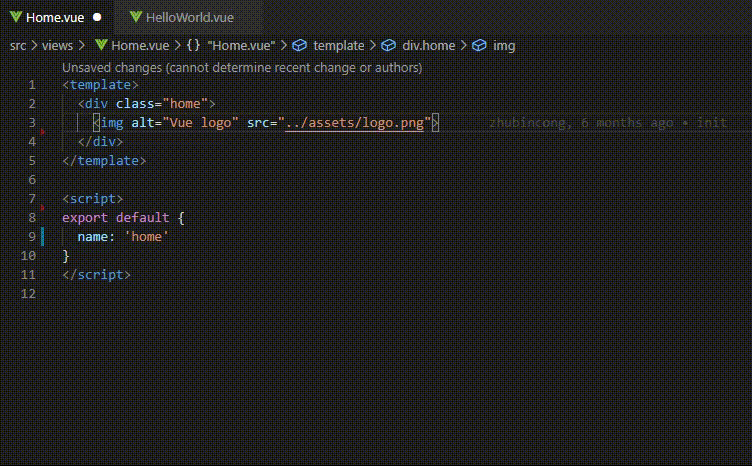
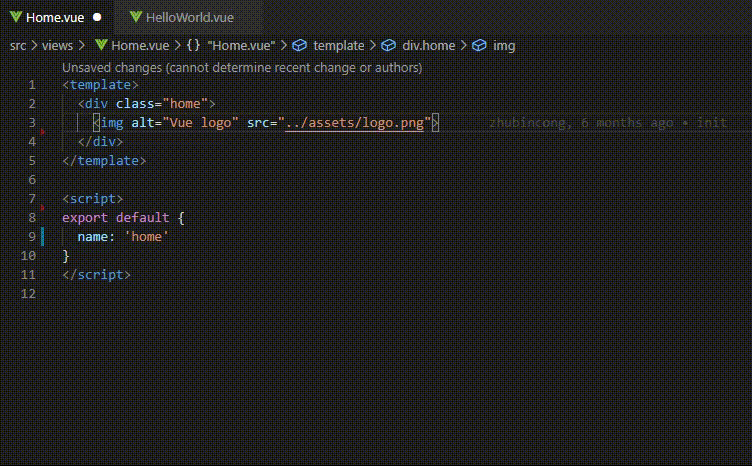
Vetur
-
插件名: Vetur -
开发 Vue 必备
Vue 3 Snippets
-
插件名: Vue 3 Snippets -
基本必备:很多 Vue的代码段,很方便开发
React 开发推荐
React Style Helper
-
插件名:
React Style Helper -
功能:在
React中更快速地编写内联样式,并对 CSS、LESS、SASS 等样式文件提供强大的辅助开发功能 -
自动补全 -
跳转至样式和变量定义位置 -
创建 JSX/TSX 的行内样式 -
预览样式及变量内容
-
行内样式自动补全,同时支持 SASS 变量的跳转及预览。
ES7 Reactsnippets
-
插件名: ES7 React/Redux/React-Native/JS snippets -
功能:很多 React的代码段,很方便开发
vscode-styled-components
-
插件名: vscode-styled-components -
功能:在 JS文件中写样式时,有智能提示
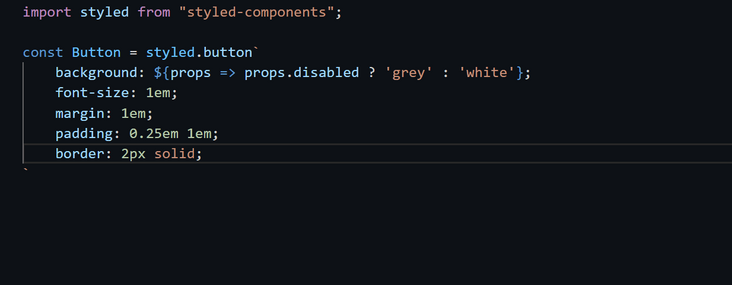
主题类
Dracula Official
-
插件名: vscode-styled-components
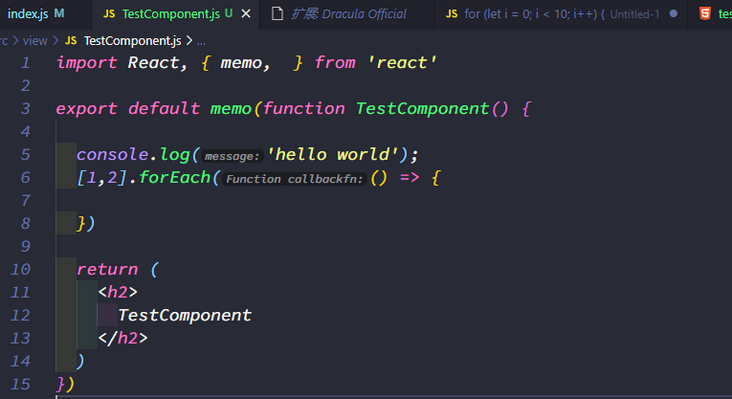
One Dark Pro
-
插件名: One Dark Pro
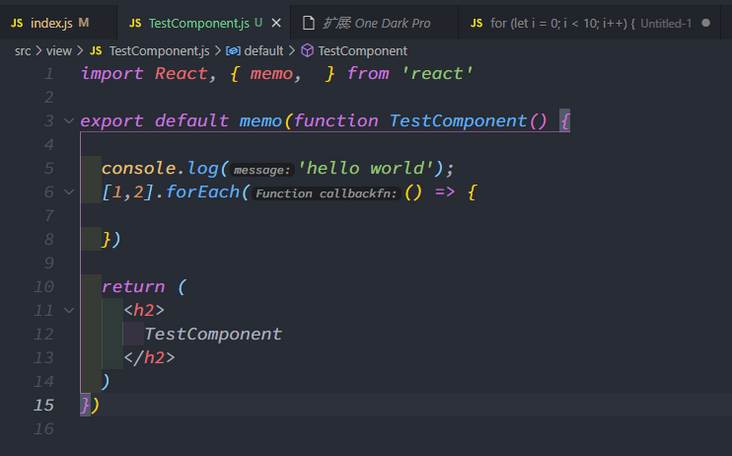
vscode-icons
-
插件名: vscode-icons -
VSCode文件夹&文件图标
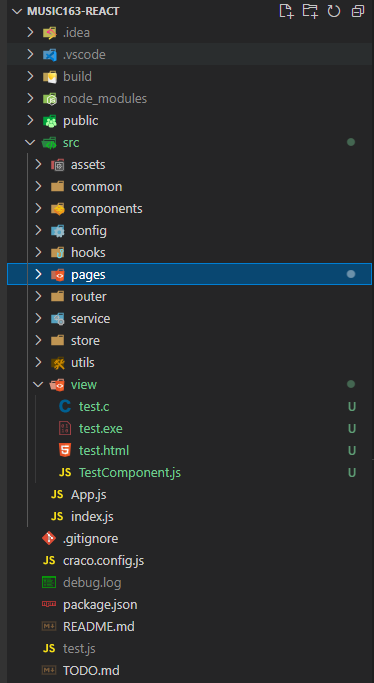
其他推荐
-
以下插件,可能不常用,大家感兴趣可以试试?
CSS Initial Value
-
插件名: vscode-icons -
功能:显示每个CSS属性的初始值,当光标停留在 css属性时
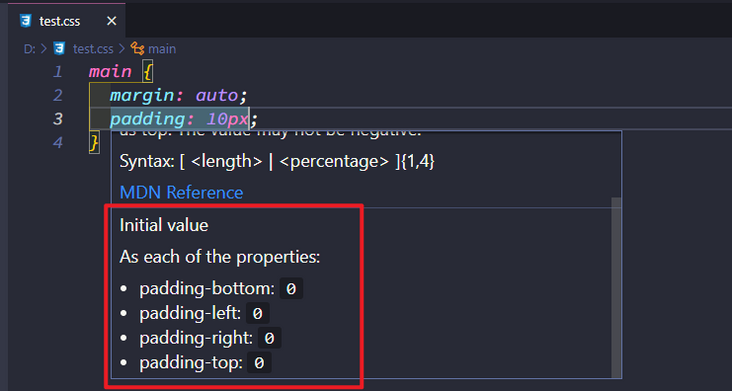
画板作图
-
插件名: Draw.io Integration -
功能:在 VSCode中画图,支持多人协作编辑图表..
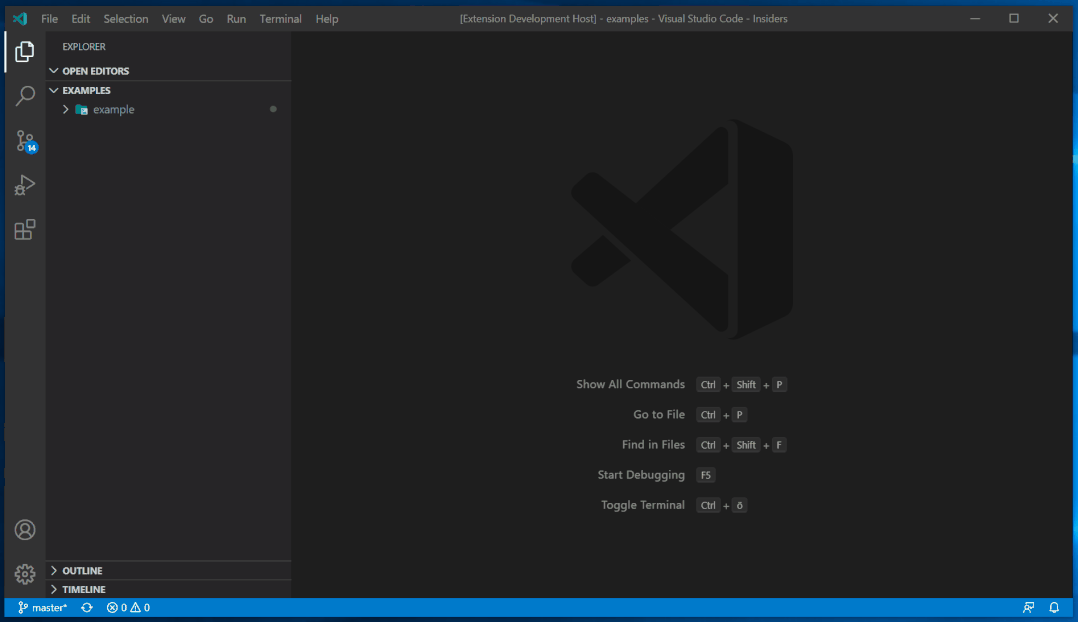
Echars 智能提示插件
-
插件名: echarts-vscode-extension -
使用:安装插件后, ctrl+shift+p输入active Echars即可开启智能提示 -
功能:提示各种 Echar中Option的属性,挺强大的
翻译插件
-
插件名:
A-super-translate -
使用方法:选中行,Ctrl+Shift+p 输入 翻译
-
键入 ctrl+`再按下 ctrl+1 为翻译直接替换选中区域 -
功能:翻译识别代码中注释部分,不干扰阅读。支持不同语言,单行、多行注释、
-
支持用户字符串与变量翻译,支持驼峰拆分
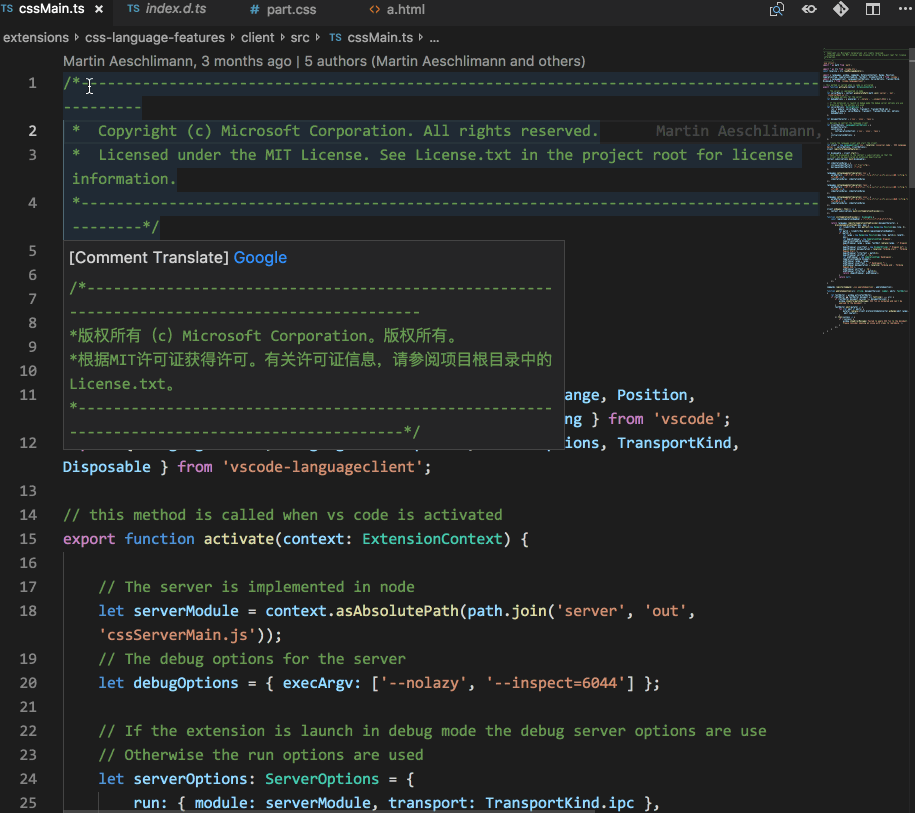
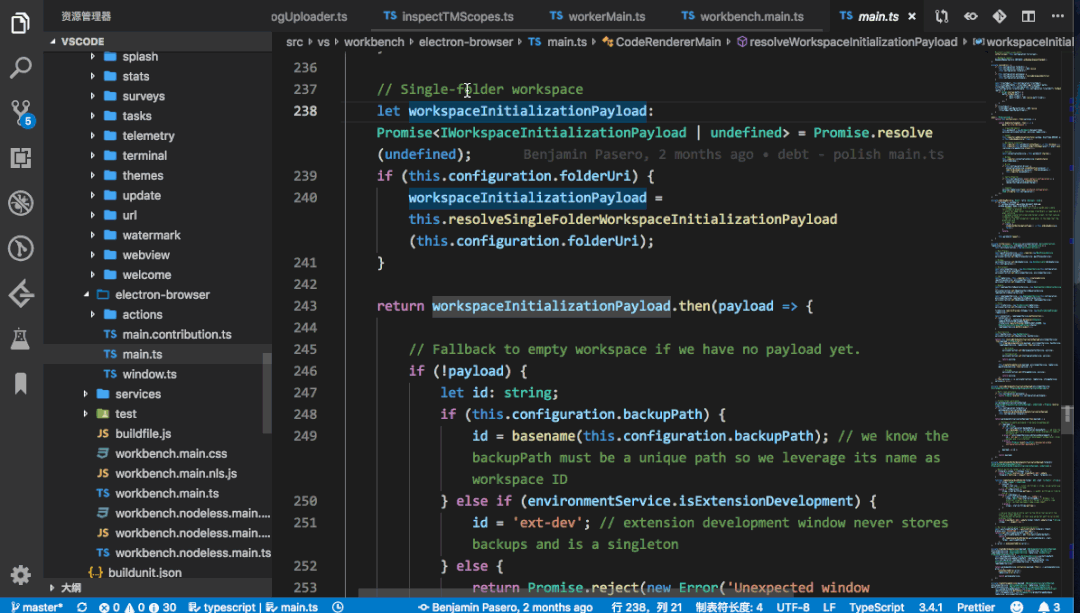
总结(附全部插件图片)
-
根据需求,大家安装对应插件即可(安装太多插件,VSCode会很卡) -
当然电脑配置足够强大,当我没说?
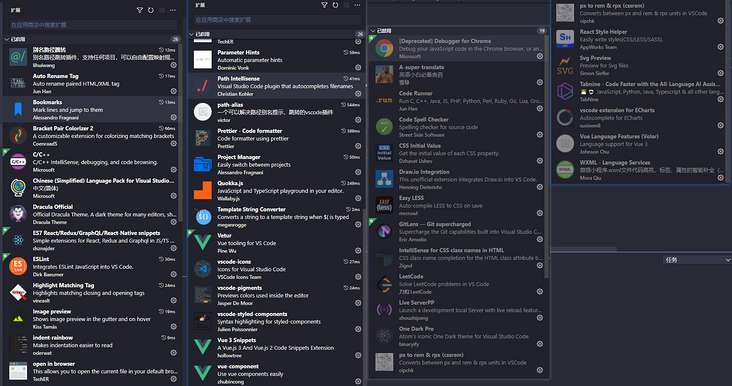
作者:风不识途
祝 您:2022 年暴富!万事如意!
点赞和在看就是最大的支持,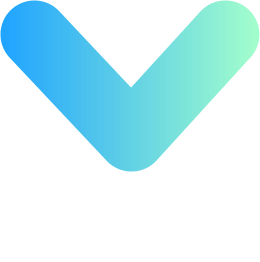 比心❤️
比心❤️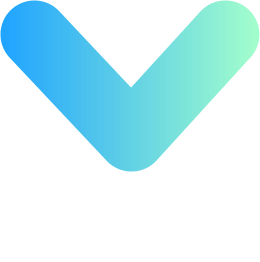
文章评论